제어판 애플릿은 Windows의 다양한 부분에 대한 설정과 옵션이 포함 된 제어판의 개별 구성 요소입니다.
다음은 Windows 8, Windows 7, Windows Vista 및 Windows XP에서 제어판에서 찾을 수있는 제어판 애플릿의 전체 목록입니다.
노트 : 일부 제어판 애플릿은 일부 버전의 Windows에서만 사용할 수 있으며 이름 변경 또는 한 버전의 Windows에서 다른 버전으로의 사용, CPL 파일을 통해 열거 나 약간 다른 방법으로 명령 프롬프트를 통해 액세스 할 수 있습니다. 필요한 경우 아래 애플릿 설명의 차이점을 알려 드리겠습니다.
노트 : 컴퓨터에는 NVIDIA, Flash, QuickTime, Java 등 Microsoft 이외의 소스에서 제공되는 하나 이상의 애플릿이있을 수 있지만 현재 어떤 것도 유지할 수 없으므로 그 중 하나를 포함하지 않았습니다.
내게 필요한 옵션

내게 필요한 옵션 애플릿은 고정 키, SoundSentry, 표시, 마우스 및 기타 내게 필요한 옵션 설정을 구성하는 데 사용됩니다.
실행 access.cpl 제어 내게 필요한 옵션에 직접 액세스하려면 명령 프롬프트에서.
접근성 옵션은 Windows Vista에서 시작하여 간편한 액세스 센터로 대체되었습니다.
내게 필요한 옵션은 Windows XP에서 사용할 수 있습니다.
액션 센터

Action Center Control Panel 애플릿은 보안 및 유지 관리 설정 및 경고를 볼 수있는 중앙 집중식 장소입니다.
실행 컨트롤 / 이름 Microsoft.ActionCenter 명령 프롬프트에서 직접 Action Center에 액세스하십시오.
작업 센터는 Windows 7에서 시작하여 문제보고 및 솔루션과 Windows 보안 센터를 모두 대체했습니다.
Action Center는 Windows 8 및 Windows 7에서 사용할 수 있습니다.
Windows 8에 기능 추가

Windows 8 제어판 추가 기능은 Windows 8의 업그레이드 된 버전을 구입하는 데 사용됩니다.
실행 컨트롤 / 이름 Microsoft.WindowsAnytimeUpgrade 명령 프롬프트에서 Windows 8에 기능 추가에 직접 액세스하십시오.
Windows 8에 기능 추가 Windows 8부터 Windows Anytime Upgrade로 대체되었습니다.
Windows 8에 기능 추가는 Windows 8에서 사용할 수 있습니다.
하드웨어 추가

하드웨어 제어판 추가 애플릿은 Windows에서 자동으로 인식되지 않는 장치를 수동으로 설치하는 데 사용되는 하드웨어 추가 마법사를 시작합니다.
실행 컨트롤 / 이름 Microsoft.AddHardware 명령 프롬프트에서 하드웨어 추가에 직접 액세스하십시오. Windows XP에서는 다음을 실행하십시오. hdwwiz.cpl 제어 대신.
Windows 7에서 하드웨어 추가가 장치 및 프린터로 대체되었습니다.
하드웨어 추가는 Windows Vista 및 Windows XP에서 사용할 수 있습니다.
노트 : 하드웨어를 수동으로 추가하는 기능은 Windows 8 및 Windows 7에서 계속 사용할 수 있지만 대신 기존 하드웨어 추가 아래의 동작 메뉴를 선택하십시오.
프로그램 추가 또는 제거

프로그램 추가 / 제거 애플릿은 설치된 프로그램을 제거하거나 변경하거나 설치된 Windows 업데이트를 보거나 선택적 Windows 기능을 켜고 끄거나 기본 프로그램 액세스를 설정하는 데 사용됩니다.
실행 appwiz.cpl 제어 명령 프롬프트에서 프로그램 추가 / 제거에 직접 액세스하십시오.
프로그램 추가 / 제거는 Windows Vista에서 시작되는 프로그램 및 기능과 기본 프로그램으로 대체되었습니다.
프로그램 추가 / 제거는 Windows XP에서 사용할 수 있습니다.
관리 도구

관리 도구 제어판 애플릿은 기본적으로 시스템 관리자와 특정 종류의 Windows 문제를 해결해야하는 사용자에게 유용한 추가 도구에 대한 바로 가기가있는 폴더의 바로 가기입니다.
실행 컨트롤 / 이름 Microsoft.AdministrativeTools 명령 프롬프트에서 관리 도구에 직접 액세스하십시오. Windows XP에서는 다음을 실행하십시오. 제어 admintools 대신.
관리 도구는 Windows 8, Windows 7, Windows Vista 및 Windows XP에서 사용할 수 있습니다.
자동 업데이트

자동 업데이트 제어판 애플릿은 Windows에 대한 업데이트를 자동으로 다운로드하고 설치하는 방법을 구성하는 데 사용됩니다.
실행 wuaucpl.cpl 제어하기 명령 프롬프트에서 자동 업데이트에 직접 액세스하십시오.
자동 업데이트는 Windows Vista에서 시작되는 Windows Update 애플릿의 일부로 업데이트 설정으로 대체되었습니다.
자동 업데이트는 Windows XP에서 사용할 수 있습니다.
자동 재생

자동 실행 제어판 애플릿은 특정 미디어 유형 또는 특정 장치를 볼 때 Windows가 수행 할 작업을 구성하는 데 사용됩니다.
예를 들어 자동 실행을 사용하면 Windows Media Player에서 DVD가 삽입 된 것으로 보아 자동으로 영화를 재생하도록 Windows를 구성 할 수 있습니다.
실행 컨트롤 / 이름 Microsoft.AutoPlay 명령 프롬프트에서 자동 실행에 직접 액세스 할 수 있습니다.
자동 실행은 Windows 8, Windows 7 및 Windows Vista에서 사용할 수 있습니다.
백업 및 복원 센터

백업 및 복원 센터 제어판 애플릿은 Windows 백업을 사용하여 파일 및 폴더 그룹의 백업을 만들고 복원하는 데 사용됩니다. 백업 및 복원 센터를 사용하여 Windows Complete PC 백업을 만들 수도 있습니다.
실행 컨트롤 / 이름 Microsoft.BackupAndRestoreCenter 명령 프롬프트에서 백업 및 복원 센터에 직접 액세스하십시오.
백업 및 복원 센터는 Windows 7의 백업 및 복원으로 대체 된 다음 Windows 7의 파일 복구 및 파일 기록 애플릿을 통해 Windows 8로 대체되었습니다.
백업 및 복원 센터는 Windows Vista에서 사용할 수 있습니다.
백업 및 복원

백업 및 복원 제어판 애플릿은 Windows 백업을 사용하여 백업을 생성, 관리 및 복원하는 데 사용됩니다.
실행 컨트롤 / 이름 Microsoft.BackupAndRestore 명령 프롬프트에서 백업 및 복원에 직접 액세스 할 수 있습니다.
백업 및 복원은 Windows 7에서 시작하여 Windows 7 파일 복구 및 Windows 8에서 시작되는 어느 정도의 파일 기록으로 대체 된 백업 및 복원 센터로 대체되었습니다.
백업 및 복원은 Windows 7에서 사용할 수 있습니다.
생체 인식 장치

생체 인식 장치 제어판 애플릿은 지문 인식 장치와 같이 Windows에서 생체 인식 장치를 관리하는 데 사용됩니다. 생체 인식 장치를 사용하면 생체 인식 기능을 켜거나 끌 수 있으며 사용자가 지문을 사용하여 Windows에 로그온하는 기능을 허용할지 여부를 선택할 수 있습니다.
실행 컨트롤 / 이름 Microsoft.BiometricDevices 명령 프롬프트에서 생체 인식 장치에 직접 액세스 할 수 있습니다.
생체 인식 장치는 Windows 8 및 Windows 7에서 사용할 수 있습니다.
BitLocker 드라이브 암호화

BitLocker 드라이브 암호화 제어판 애플릿은 하드 드라이브 및 플래시 드라이브에서 BitLocker 전체 드라이브 암호화를 설정, 일시 중단 또는 해제하는 데 사용됩니다.
실행 컨트롤 / 이름 Microsoft.BitLockerDriveEncryption 명령 프롬프트에서 BitLocker 드라이브 암호화에 직접 액세스하십시오.
BitLocker 드라이브 암호화는 Windows 8, Windows 7 및 Windows Vista에서 사용할 수 있습니다.
블루투스 장치

Bluetooth 장치 제어판 애플릿은 Bluetooth 장치를 추가하고 구성하는 데 사용됩니다.
실행 컨트롤 / 이름 Microsoft.BluetoothDevices 명령 프롬프트에서 Bluetooth 장치에 직접 액세스하십시오.
Bluetooth 장치는 Windows 7부터 장치 및 프린터에 통합되었습니다.
Bluetooth 장치는 Windows Vista에서 사용할 수 있습니다.
색상 관리

색상 관리 제어판 애플릿은 모니터, 프린터 및 기타 이미지 장치의 색상 프로파일을 관리하는 데 사용됩니다. 색상 관리 애플릿에서 기본 디스플레이 보정을 수행 할 수도 있습니다.
실행 컨트롤 / 이름 Microsoft.ColorManagement 명령 프롬프트에서 색상 관리에 직접 액세스하십시오.
색상 관리가 Windows Vista에서 시작된 색상을 대체했습니다.
색상 관리는 Windows 8, Windows 7 및 Windows Vista에서 사용할 수 있습니다.
색깔

색상 제어판 애플릿은 Windows에서 색상 프로파일을 관리하는 데 사용됩니다.
실행 WinColor.exe …에서 Windows XP 용 C : Program Files Pro 이미징 Powertoys Microsoft 색상 제어판 애플릿 명령 프롬프트에서 Color에 직접 액세스하십시오.
Windows Vista에서 색상이 색상 관리로 대체되었습니다.
이 색상은 Windows XP에서 사용할 수 있으며 Microsoft에서만 수동으로 다운로드 할 수 있습니다.
자격증 명 관리자

Credential Manager 제어판 애플릿은 사용자 이름 및 암호와 같은 자격 증명을 저장하고 관리하는 데 사용되므로 네트워크 리소스 및 암호로 보호 된 웹 사이트에 로그온하는 것이 더 쉽습니다.
실행 컨트롤 / 이름 Microsoft.CredentialManager 명령 프롬프트에서 Credential Manager에 직접 액세스하십시오.
Credential Manager는 Windows 8 및 Windows 7에서 사용할 수 있습니다.
CSNW (NetWare 용 클라이언트 서비스)

CSNW 제어판 애플릿은 기본 NetWare 서버, 기본 트리 및 컨텍스트, 인쇄 옵션 및 로그인 스크립트 옵션을 설정하는 데 사용할 수있는 NetWare 용 클라이언트 서비스 옵션을 엽니 다.
실행 nwc.cpl 제어 명령 프롬프트에서 NetWare 용 클라이언트 서비스에 직접 액세스하십시오.
Microsoft는 Windows Vista에서 기본 NetWare 클라이언트를 제거했습니다. Novell은 Windows Vista 및 Windows 7 용 클라이언트를 제공하며 현재 Windows 8 용은 제공하지 않을 수 있습니다.
NetWare 용 NetWare 용 클라이언트 서비스는 Windows XP에서 사용할 수 있습니다.
날짜와 시간

날짜 및 시간 제어판 애플릿은 시스템 시간 및 날짜를 구성하고, 시간대를 설정하고, 일광 절약 시간을 구성하고, 인터넷 시간 동기화를 관리하는 데 사용됩니다.
실행 컨트롤 / 이름 Microsoft.DateAndTime 명령 프롬프트에서 날짜 및 시간에 직접 액세스하십시오. Windows XP에서는 다음을 실행하십시오. 제어 날짜 / 시간 대신.
날짜 및 시간은 Windows 8, Windows 7, Windows Vista 및 Windows XP에서 사용할 수 있습니다.
기본 위치

기본 위치 제어판 애플릿은 Windows에서 해당 데이터를 사용하는 프로그램에 대한 우편 번호, 주소, 위도, 경도 및 기타 위치 기반 정보를 저장합니다.
실행 컨트롤 / 이름 Microsoft.DefaultLocation 명령 프롬프트에서 기본 위치에 직접 액세스 할 수 있습니다.
기본 위치는 Windows 7에서만 사용할 수 있습니다.
Windows 8부터 위치 데이터는 응용 프로그램별로 저장되고 관리되므로 기본 위치 정보를 전체적으로 제어 할 필요가 없습니다. 그러나, 기본 집 위치 설정은 Windows 8의 Region 애플릿에서 사용할 수 있습니다. 위치 탭.
관련 설정에 대해서는 Windows 7의 위치 및 기타 센서 애플릿 또는 Windows 8의 위치 설정 애플릿을 참조하십시오.
기본 프로그램들

기본 프로그램 제어판 애플릿은 특정 파일 확장자에 사용되는 기본 프로그램을 구성하고 이메일, 웹 브라우징 등과 같은 특정 활동에 대한 기본 프로그램을 설정하는 데 사용됩니다.
실행 컨트롤 / 이름 Microsoft.DefaultPrograms 명령 프롬프트에서 기본 프로그램에 직접 액세스 할 수 있습니다.
Windows Vista에서 시작하여 기본 프로그램은 Windows XP에서 프로그램 추가 / 제거 애플릿의 기본 프로그램 액세스 기능을 대체했습니다.
기본 프로그램은 Windows 8, Windows 7 및 Windows Vista에서 사용할 수 있습니다.
데스크톱 가젯

데스크탑 가젯 제어판 애플릿은 설치된 Windows 가젯을 바탕 화면에 추가하는 데 사용됩니다.데스크탑 가젯 애플릿은 가젯을 제거하는 데 사용할 수도 있습니다.
실행 컨트롤 / 이름 Microsoft.DesktopGadgets 데스크톱 가젯에 직접 액세스하는 명령 프롬프트에서.
데스크톱 가젯은 Windows 7부터 Windows 사이드 바 속성을 대체했습니다.
데스크톱 가젯은 Windows 7에서만 사용할 수 있습니다. Windows 가젯은 Windows 8과 같은 최신 Windows 버전에서는 사용할 수 없으므로이 애플릿은 더 이상 필요하지 않습니다.
기기 관리자

장치 관리자 제어판 애플릿은 Windows에 설치된 하드웨어를 관리하는 데 사용됩니다.
장치 관리자는 실제로 Microsoft 관리 콘솔의 일부이므로 제어판의 장치 관리자 애플릿은 대부분의 다른 애플릿과 마찬가지로 제어판의 통합 된 부분보다 더 쉽게 사용할 수 있습니다.
실행 컨트롤 / 이름 Microsoft.DeviceManager 명령 프롬프트에서 장치 관리자에 직접 액세스 할 수 있습니다.
장치 관리자는 Windows 8, Windows 7 및 Windows Vista에서 사용할 수 있습니다.
노트 : 장치 관리자는 Windows XP에 있으며 다른 제어판 애플릿에서 액세스 할 수 있지만 실제 애플릿은 아닙니다.
장치 및 프린터

장치 및 프린터 제어판 애플릿은 컴퓨터에 연결된 장치 및 프린터에 대한 정보를 설치, 관리 및 확인하는 데 사용됩니다.
실행 컨트롤 / 이름 Microsoft.DevicesAndPrinters 장치 및 프린터에 직접 액세스하는 명령 프롬프트에서.
장치 및 프린터는 Windows 7에서 하드웨어 및 프린터 추가를 모두 대체했습니다.
장치 및 프린터는 Windows 8 및 Windows 7에서 사용할 수 있습니다.
디스플레이

디스플레이 제어판 애플릿은 화면 해상도, 다중 모니터 배열 및 텍스트 크기와 같은 디스플레이 설정을 조정하는 데 사용됩니다.
실행 컨트롤 / 이름 Microsoft.Display 디스플레이에 직접 액세스하려면 명령 프롬프트에서. Windows Vista 및 Windows XP에서는 다음을 실행하십시오. 제어 바탕 화면 대신.
이 디스플레이는 Windows 8, Windows 7, Windows Vista 및 Windows XP에서 사용할 수 있습니다.
노트 : 디스플레이의 Windows XP 버전에서 사용 가능한 일부 설정은 Windows Vista에서 시작된 개인화의 대부분이되었습니다.
편리한 액세스 센터

편리한 액세스 센터 제어판 애플릿은 돋보기, 화상 키보드, 내레이터 등과 같은 Windows의 다양한 내게 필요한 옵션을 구성하는 데 사용됩니다.
실행 컨트롤 / 이름 Microsoft.EaseOfAccessCenter 간편한 액세스 센터 액세스 명령 프롬프트에서.
Windows Vista에서 시작되는 내게 필요한 옵션이 Access Center로 대체되었습니다.
쉬운 액세스 센터는 Windows 8, Windows 7 및 Windows Vista에서 사용할 수 있습니다.
가족 안전

가족 보호 제어판 애플릿은 컴퓨터의 다른 사용자 계정에 대한 제어를 설정하는 데 사용됩니다. 가족 보호 기능을 사용하면 방문 할 수있는 웹 사이트, 컴퓨터를 사용할 수있는 시간, 구입 및 사용할 수있는 앱 및 게임을 제어 할 수 있습니다.
실행 컨트롤 / 이름 Microsoft.ParentalControls 명령 프롬프트에서 가족 안전에 직접 액세스하십시오.
가족 보호 기능은 Windows 8부터 보호자 통제 기능을 대체했습니다.
가족 보호 기능은 Windows 8에서 사용할 수 있습니다.
파일 기록

파일 기록 제어판 애플릿은 Windows 라이브러리, 바탕 화면, 인터넷 즐겨 찾기 및 저장된 연락처에있는 파일의 실행중인 백업을 유지하는 데 사용됩니다.
실행 컨트롤 / 이름 Microsoft.FileHistory 명령 프롬프트에서 파일 기록에 직접 액세스하십시오.
파일 기록은 Windows 8에 새로 추가되었지만 Windows 7에서 가장 중요한 백업 및 복원 기능을 대체합니다. Windows 8에서는 여전히 백업 및 복원이 가능하지만 Windows 7 파일 복구라고합니다.
파일 기록은 Windows 8에서 사용할 수 있습니다.
폴더 옵션

폴더 옵션 제어판 애플릿은 폴더의 모양과 작동 방식에 대한 모든 종류의 간단하고 고급 변경을 수행하는 데 사용됩니다. 폴더 옵션의 가장 일반적인 용도 중 하나는 숨김 파일을 표시하거나 숨기도록 Windows를 구성하는 것입니다.
실행 컨트롤 / 이름 Microsoft.FolderOptions 명령 프롬프트에서 폴더 옵션에 직접 액세스 할 수 있습니다. Windows XP에서는 다음을 실행하십시오. 제어 폴더 대신.
폴더 옵션은 Windows 8, Windows 7, Windows Vista 및 Windows XP에서 사용할 수 있습니다.
글꼴

글꼴 제어판 애플릿은 Windows 및 컴퓨터의 다른 프로그램에서 사용할 수있는 글꼴을 추가, 제거 및 구성하는 데 사용됩니다.
실행 컨트롤 / 이름 Microsoft.Fonts 명령 프롬프트에서 글꼴에 직접 액세스 할 수 있습니다. Windows XP에서는 다음을 실행하십시오. 글꼴 제어 대신.
글꼴은 Windows 8, Windows 7, Windows Vista 및 Windows XP에서 사용할 수 있습니다.
게임 컨트롤러

게임 컨트롤러 제어판 애플릿은 컴퓨터에 연결된 게임 컨트롤러를 구성하는 데 사용됩니다. 게임 컨트롤러는 연결된 조이스틱을 보정하는 데 가장 자주 사용됩니다.
실행 컨트롤 / 이름 Microsoft.GameControllers 명령 프롬프트에서 게임 컨트롤러에 직접 액세스 할 수 있습니다. Windows XP에서는 다음을 실행하십시오. joy.cpl 제어하기 대신.
게임 컨트롤러는 Windows 8, Windows 7, Windows Vista 및 Windows XP에서 사용할 수 있습니다.
프로그램 가져 오기

Get Programs 제어판 애플릿은 네트워크 관리자가 네트워크에서 사용할 수있는 프로그램을 설치하는 데 사용됩니다. 가정 또는 중소 기업 컴퓨터를 사용하는 경우이 애플릿을 사용하지 않을 것입니다.
실행 컨트롤 / 이름 Microsoft.GetPrograms 명령 프롬프트에서 Get Programs에 직접 액세스하십시오.
프로그램 가져 오기는 Windows 8, Windows 7 및 Windows Vista에서 사용할 수 있습니다.
시작하기

시작하기 제어판 애플릿은 Windows를 설치하거나 새 Windows 사전 설치 컴퓨터를 설정 한 직후에 유용 할 수있는 다양한 다른 제어판 애플릿 및 설정에 대한 바로 가기 모음입니다.
실행 컨트롤 / 이름 Microsoft.GettingStarted 명령 프롬프트에서 시작하기에 직접 액세스하십시오.
Windows 7에서 시작되는 시작 센터가 시작되었습니다.
시작하기는 Windows 7에서만 가능합니다.이 애플릿은 Windows 8에서 제거되었습니다.
홈 그룹

홈 그룹 제어판 애플릿은 홈 그룹 암호와 같은 홈 그룹 설정, 공유하려는 항목 등을 관리하는 데 사용됩니다. 홈 그룹 애플릿에서 홈 그룹에 가입하거나 탈퇴 할 수도 있습니다.
실행 컨트롤 / 이름 Microsoft.HomeGroup 명령 프롬프트에서 HomeGroup에 직접 액세스하십시오.
HomeGroup은 Windows 8 및 Windows 7에서 사용할 수 있습니다.
색인 생성 옵션

인덱싱 옵션 제어판 애플릿은 Windows에서 인덱스에 포함 된 폴더, 포함 된 파일 형식 등과 같은 Windows의 인덱스 설정을 변경하는 데 사용됩니다.
실행 컨트롤 / 이름 Microsoft.IndexingOptions 인덱싱 옵션에 직접 액세스하는 명령 프롬프트에서. Windows XP에서는 다음을 실행하십시오. rundll32.exe shell32.dll, Control_RunDLL srchadmin.dll 대신.
인덱싱 옵션은 Windows 8, Windows 7, Windows Vista 및 Windows XP에서 사용할 수 있습니다.
적외선

Infrared Control Panel 애플릿은 파일 전송 옵션, 아이콘 및 사운드 설정, 이미지 전송 설정 및 적외선 하드웨어 구성과 같은 적외선 연결과 관련된 다양한 옵션을 관리하는 데 사용됩니다.
실행 컨트롤 / 이름 Microsoft.Infrared 적외선에 직접 액세스하려면 명령 프롬프트에서. Windows Vista의 경우 컨트롤 / 이름 Microsoft.InfraredOptions 대신.
적외선이 Windows Vista에서 시작된 무선 연결을 대체했습니다.
적외선은 Windows 8, Windows 7 및 Windows Vista에서 사용할 수 있습니다.
인터넷 옵션

인터넷 옵션 제어판 애플릿은 컴퓨터에 설치된 Internet Explorer의 현재 버전에 대한 인터넷 속성 창을 엽니 다.
노트 : 인터넷 옵션 애플릿을 통해 변경된 사항은 Internet Explorer에만 적용되며 다른 브라우저에는 적용되지 않습니다.
실행 컨트롤 / 이름 Microsoft.InternetOptions 명령 프롬프트에서 인터넷 옵션에 직접 액세스하십시오. Windows XP에서는 다음을 실행하십시오. inetcpl.cpl 제어 대신.
인터넷 옵션은 Windows 8, Windows 7, Windows Vista 및 Windows XP에서 사용할 수 있습니다.
iSCSI 초 기자

iSCSI 초 기자 제어판 애플릿은 외부 iSCSI 스토리지 배열에 대한 연결을 관리하는 데 사용됩니다.
실행 컨트롤 / 이름 Microsoft.iSCSIInitiator 명령 프롬프트에서 iSCSI 초 기자에 직접 액세스하십시오.
iSCSI 초 기자는 Windows 8, Windows 7 및 Windows Vista에서 사용할 수 있습니다.
건반

키보드 제어판 애플릿은 키보드 변경 문자 반복 속도 / 지연 및 커서 깜박임 속도를 만드는 데 사용됩니다.
실행 컨트롤 / 이름 Microsoft.Keyboard 키보드에 직접 액세스하려면 명령 프롬프트에서. Windows XP에서는 다음을 실행하십시오. 제어 키보드 대신.
키보드는 Windows 8, Windows 7, Windows Vista 및 Windows XP에서 사용할 수 있습니다.
언어

언어 제어판 애플릿은 Windows 기본 표시 언어, 키보드 레이아웃 등과 같은 언어 기본 설정을 구성하는 데 사용됩니다.
실행 컨트롤 / 이름 Microsoft.Language 명령 프롬프트에서 언어에 직접 액세스하십시오.
언어는 Windows 7에서 사용할 수있는 국가 및 언어 옵션 애플릿의 언어 구성 옵션을 대체했습니다. Windows 8의 지역 설정은 지역 애플릿에서 사용할 수 있습니다.
언어는 Windows 8에서 사용할 수 있습니다.
위치 및 기타 센서

위치 및 기타 센서 제어판 애플릿은 컴퓨터에 설치된 위치 또는 다른 유형의 센서를 활성화, 비활성화 및 관리하는 데 사용됩니다.
실행 컨트롤 / 이름 Microsoft.LocationAndOtherSensors 명령 프롬프트에서 위치 및 기타 센서에 직접 액세스합니다.
위치 및 기타 센서가 Windows 8에서 시작된 위치 설정으로 대체되었습니다.
위치 및 기타 센서는 Windows 7에서만 사용할 수 있습니다.
위치 설정

위치 설정 제어판 애플릿은 Windows에서 위치 설정 관리를 위해 주로 사용되며 앱이 자체 위치 설정을 구성 할 수 있도록합니다.
실행 컨트롤 / 이름 Microsoft.LocationSettings 명령 프롬프트에서 위치 설정에 직접 액세스하십시오.
위치 설정은 Windows 8에서 시작되는 위치 및 기타 센서를 대체합니다.
위치 설정은 Windows 8에서 사용할 수 있습니다.
우편

메일 제어판 애플릿은 Microsoft Office Outlook 전자 메일 계정, 데이터 파일 등을 관리하는 데 사용됩니다.
실행 제어 mlcfg32.cpl …에서 C : 프로그램 파일 Microsoft Office OfficeXX 명령 프롬프트에서 Mail에 직접 액세스하십시오.
Mail은 Microsoft Outlook이 설치된 경우 Windows 8, Windows 7, Windows Vista 및 Windows XP에서 사용할 수 있습니다.
노트 : 바꾸다 OfficeXX 위의 폴더 경로에서 설치 한 Microsoft Office Outlook 버전에 해당하는 올바른 폴더로 복사하십시오. 예를 들어 Microsoft Office Outlook 2010의 경우 올바른 폴더는 다음과 같습니다. Office14 .
쥐

마우스 컨트롤 패널 애플릿은 더블 클릭 속도, 포인터 속도 및 가시성, 버튼 및 휠 구성 등과 같은 마우스 변경에 사용됩니다.
실행 컨트롤 / 이름 Microsoft.Mouse 명령 프롬프트에서 마우스에 직접 액세스하십시오. Windows XP에서는 다음을 실행하십시오. 제어 마우스 대신.
마우스는 Windows 8, Windows 7, Windows Vista 및 Windows XP에서 사용할 수 있습니다.
네트워크 및 공유 센터

네트워크 및 공유 센터 제어판 애플릿은 네트워크 연결 및 연결 끊기, 네트워크 설정 변경, 네트워크 문제 해결 및 네트워크 상태에 대한 실시간 정보를 보는 데 사용됩니다.
실행 컨트롤 / 이름 Microsoft.NetworkAndSharingCenter 명령 프롬프트에서 네트워크 및 공유 센터에 직접 액세스 할 수 있습니다.
네트워크 및 공유 센터는 Windows Vista에서 시작하여 네트워크 연결 및 네트워크 설치 마법사로 대체되었습니다.
네트워크 및 공유 센터는 Windows 8, Windows 7 및 Windows Vista에서 사용할 수 있습니다.
네트워크 연결

네트워크 연결 제어판 애플릿은 Windows에서 네트워크 연결의 모든 측면을 작성, 제거 및 관리하는 데 사용됩니다.
실행 제어 네트 연결 명령 프롬프트에서 네트워크 연결에 직접 액세스합니다.
네트워크 연결은 Windows Vista에서 시작하여 네트워크 및 공유 센터로 대체되었습니다.
네트워크 연결은 Windows XP에서 사용할 수 있습니다.
네트워크 설치 마법사

네트워크 설정 마법사 제어판 애플릿은 인터넷 연결 설정, 파일 및 프린터 공유 등의 과정을 안내하는 네트워크 설정 마법사를 시작합니다.
실행 netsetup.cpl 제어 명령 프롬프트에서 네트워크 설치 마법사에 직접 액세스하십시오.
네트워크 설치 마법사에서 사용할 수있는 기능은 Windows Vista에서 시작하여 네트워크 및 공유 센터에 통합되었습니다.
네트워크 설치 마법사는 Windows XP에서 사용할 수 있습니다.
알림 영역 아이콘

알림 영역 아이콘 제어판 애플릿은 작업 표시 줄의 알림에 날짜와 시간에 가까운 아이콘이 어떤 상황에서 어떤 형태로 표시되는지 관리하는 데 사용됩니다.
실행 컨트롤 / 이름 Microsoft.NotificationAreaIcons 알림 영역 아이콘에 직접 액세스하려면 명령 프롬프트에서.
알림 영역 아이콘은 Windows 8 및 Windows 7에서 사용할 수 있습니다.
ODBC 데이터 원본 관리자

ODBC 데이터 원본 관리자 제어판 애플릿은 사용자 데이터 원본 이름 (DSN)을 사용하여 데이터 원본을 추가, 삭제 또는 설정하는 데 사용됩니다.
실행 control odbccp32.cpl 명령 프롬프트에서 ODBC 데이터 원본 관리자에 직접 액세스하십시오.
ODBC 데이터 원본 관리자는 Windows Vista에서 제어판에서 제거되었지만 관리 도구에서 계속 사용할 수 있습니다.
ODBC 데이터 원본 관리자는 Windows XP에서 사용할 수 있습니다.
오프라인 파일

오프라인 파일 제어판 애플릿은 로컬 컴퓨터에 복사본을 보관하도록 선택한 네트워크 파일의 저장소를 관리하는 데 사용됩니다. 오프라인 파일을 사용하면 파일을 동기화하고보고 디스크 공간을 관리하며 암호화 할 수 있습니다.
실행 컨트롤 / 이름 Microsoft.OfflineFiles 명령 프롬프트에서 오프라인 파일에 직접 액세스하십시오.
오프라인 파일은 Windows 8, Windows 7 및 Windows Vista에서 사용할 수 있습니다.
자녀 보호

자녀 보호 제어판 애플릿은 사용자 계정의 기본 자녀 보호 설정을 설정하는 데 사용되며, 아마 컴퓨터를 사용하는 미성년자의 계정 일 수 있습니다. 자녀 보호 기능을 사용하면 특정 프로그램에 대한 액세스를 제한하고 시간 제한을 설정할 수 있습니다.
실행 컨트롤 / 이름 Microsoft.ParentalControls 자녀 권한에 직접 액세스하는 명령 프롬프트에서.
자녀 보호 기능은 Windows 8부터 가족 보호 기능으로 대체되었습니다.
자녀 보호는 Windows 7 및 Windows Vista에서 사용할 수 있습니다.
펜 및 입력 장치

펜 및 입력 장치 제어판 애플릿은 펜 동작, 펜 단추, 포인터 옵션 및 제스처를 구성하는 데 사용됩니다.
실행 컨트롤 / 이름 Microsoft.PenAndInputDevices 펜 및 입력 장치에 직접 액세스하려면 명령 프롬프트에서.
펜 및 입력 장치가 Windows 7에서 시작되는 펜 및 터치로 대체되었습니다.
펜 및 입력 장치는 Windows Vista에서 사용할 수 있습니다.
펜 및 터치

펜 및 터치 제어판 애플릿은 펜 동작, 제스처, 필기 등을 구성하는 데 사용됩니다.
실행 컨트롤 / 이름 Microsoft.PenAndTouch 펜 및 터치에 직접 액세스하려면 명령 프롬프트에서.
펜과 터치는 Windows 7에서 펜과 입력 장치를 대체했습니다.
펜 및 터치는 Windows 8 및 Windows 7에서 사용할 수 있습니다.
주변에있는 사람들

People Near Me Control Panel 애플릿은 People Near Me 서비스에 로그인하거나 설정을 변경하는 데 사용됩니다.
실행 컨트롤 / 이름 Microsoft.PeopleNearMe 직접 가까운 사람들에게 접근하는 명령 프롬프트에서.
PNM (People Near Me) 서비스는 Windows 8에서 사용할 수 없으므로 애플릿이 제거되었습니다.
People Near Me는 Windows 7 및 Windows Vista에서 사용할 수 있습니다.
성능 정보 및 도구

성능 정보 및 도구 제어판 애플릿은 Windows 경험 색인이라는 컴퓨터 하드웨어의 최신 평가 결과를 보여줍니다.
실행 컨트롤 / 이름 Microsoft.PerformanceInformationAndTools 명령 프롬프트에서 성능 정보 및 도구에 직접 액세스하십시오.
성능 정보 및 도구는 Windows 8, Windows 7 및 Windows Vista에서 사용할 수 있습니다.
개인화

개인 설정 제어판 애플릿은 Windows의 테마, 바탕 화면 배경, 화면 보호기, 소리 및 기타 개인 설정 유형을 구성하는 데 사용됩니다.
실행 컨트롤 / 이름 Microsoft.Personalization 개인화에 직접 액세스하는 명령 프롬프트에서.
개인화는 Windows Vista에서 시작되는 Display의 주요 부분을 대체했습니다.
개인 설정은 Windows 8, Windows 7 및 Windows Vista에서 사용할 수 있습니다.
전화 및 모뎀 옵션

전화 및 모뎀 옵션 제어판 애플릿은 모뎀을 설정하고 구성하는 데 사용됩니다.
실행 컨트롤 / 이름 Microsoft.PhoneAndModemOptions 전화 및 모뎀 옵션에 직접 액세스하려면 명령 프롬프트에서. Windows XP에서는 다음을 실행하십시오. telephon.cpl 제어 대신.
전화 및 모뎀은 Windows 7에서 시작되는 전화 및 모뎀 옵션을 대체했습니다.
전화 및 모뎀 옵션은 Windows Vista 및 Windows XP에서 사용할 수 있습니다.
전화 및 모뎀

전화 및 모뎀 제어판 애플릿은 모뎀 및 기타 전화 걸기 장치를 추가, 제거 및 구성하는 데 사용됩니다.
실행 컨트롤 / 이름 Microsoft.PhoneAndModem 전화 및 모뎀에 직접 액세스하려면 명령 프롬프트에서.
전화 및 모뎀은 Windows 7에서 시작되는 전화 및 모뎀 옵션을 대체했습니다.
전화 및 모뎀은 Windows 8 및 Windows 7에서 사용할 수 있습니다.
전원 옵션

전원 옵션 제어판 애플릿에는 컴퓨터의 전원 사용 방법과 관련된 모든 설정이 포함되어 있습니다. 전원 옵션은 절전, 디스플레이 디밍 등을 제어하는 전원 관리 계획을 변경하는 데 가장 자주 사용됩니다.
실행 컨트롤 / 이름 Microsoft.PowerOptions 전원 옵션에 직접 액세스하는 명령 프롬프트에서. Windows XP에서는 다음을 실행하십시오. powercfg.cpl 제어 대신.
전원 옵션은 Windows 8, Windows 7, Windows Vista 및 Windows XP에서 사용할 수 있습니다.
프린터 및 팩스

프린터 및 팩스 제어판 애플릿은 프린터 및 팩스 장치를 추가, 제거 및 관리하는 데 사용됩니다.
실행 프린터 제어 명령 프롬프트에서 프린터 및 팩스에 직접 액세스 할 수 있습니다.
프린터 및 팩스는 Windows Vista의 프린터로 대체되었으며 Windows 7부터는 장치 및 프린터로 대체되었습니다.
프린터 및 팩스는 Windows XP에서 사용할 수 있습니다.
프린터

프린터 제어판 애플릿은 Windows에 설치된 프린터를 추가, 제거 및 관리하는 데 사용됩니다.
실행 컨트롤 / 이름 Microsoft.Printers 명령 프롬프트에서 프린터에 직접 액세스 할 수 있습니다.
프린터는 Windows XP에서 프린터 및 팩스를 대체 한 다음 Windows 7에서 시작하여 장치 및 프린터로 대체되었습니다.
프린터는 Windows Vista에서 사용할 수 있습니다.
문제보고 및 솔루션
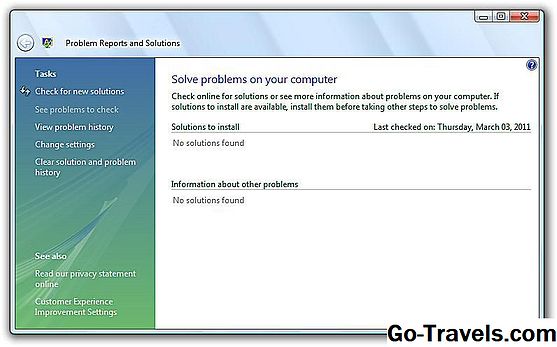
문제보고 및 솔루션 제어판 애플릿은 Windows에서 발생한 문제를보고 가능한 해결 방법을 확인하는 데 사용됩니다.
실행 컨트롤 / 이름 Microsoft.ProblemReportsAndSolutions 문제보고 및 솔루션에 직접 액세스하는 명령 프롬프트에서
문제 보고서 및 솔루션은 Windows 7에서 시작되는 작업 센터로 대체되었습니다.
문제보고 및 솔루션은 Windows Vista에서 사용할 수 있습니다.
프로그램 및 기능

프로그램 및 기능 제어판 애플릿은 설치된 프로그램을 제거, 변경 또는 복구하는 데 사용됩니다. 프로그램 및 기능을 사용하여 설치된 Windows 업데이트를 보거나 선택적 Windows 기능을 켜거나 끌 수 있습니다.
실행 Microsoft.ProgramsAndFeatures를 제어하십시오. 명령 프롬프트에서 프로그램 및 기능에 직접 액세스 할 수 있습니다.
프로그램 및 기능이 Windows Vista에서 시작된 프로그램 추가 / 제거로 대체되었습니다.
프로그램 및 기능은 Windows 8, Windows 7 및 Windows Vista에서 사용할 수 있습니다.
회복

복구 제어판 애플릿은 주로 시스템 복원을 시작하는 데 사용되지만 시스템 이미지 복구를 시작하거나 병렬 설치를 통해 Windows를 다시 설치하는 데에도 사용할 수 있습니다.
실행 컨트롤 / 이름 Microsoft.Recovery 명령 프롬프트에서 복구에 직접 액세스 할 수 있습니다.
복구는 Windows 8 및 Windows 7에서 사용할 수 있습니다.
부위

지역 제어판 애플릿은 날짜, 시간, 통화 및 숫자가 Windows에서 포맷 된 방식과 같은 지역별 정보를 구성하는 데 사용됩니다.
실행 컨트롤 / 이름 Microsoft.RegionAndLanguage 직접 명령 프롬프트에서 지역에 액세스하십시오.
지역은 Windows 7에서 사용할 수있는 국가 및 언어 옵션 애플릿의 국가 별 구성 옵션을 대체했습니다. Windows 8의 언어 설정은 언어 애플릿에서 사용할 수 있습니다.
지역은 Windows 8에서 사용할 수 있습니다.
지역 및 언어

지역 및 언어 제어판 애플릿은 날짜 및 시간 형식, 통화 및 숫자 형식, 키보드 레이아웃 등과 같이 Windows에서 언어 및 지역별 정보를 구성하는 데 사용됩니다.
실행 컨트롤 / 이름 Microsoft.RegionAndLanguage 명령 프롬프트에서 지역 및 언어에 직접 액세스하십시오.
지역 및 언어는 Windows 7에서 시작되는 지역 및 언어 옵션을 대체했으며 Windows 8에서 시작하여 언어 애플릿 및 지역 애플릿으로 대체되었습니다.
지역 및 언어는 Windows 7에서 사용할 수 있습니다.
국가 및 언어 옵션

지역 및 언어 옵션 제어판 애플릿은 시간, 날짜, 통화 및 숫자 형식과 같은 특정 언어 또는 지역에 특정한 옵션을 구성하는 데 사용됩니다.
실행 컨트롤 / 이름 Microsoft.RegionalAndLanguageOptions 명령 프롬프트에서 지역 및 언어 옵션에 직접 액세스하십시오. Windows XP에서는 다음을 실행하십시오. 국제 통제 대신.
지역 및 언어 옵션은 Windows 7에서 시작되는 지역 및 언어로 대체되었으며 Windows 8에서는 지역 애플릿과 언어 애플릿으로 다시 대체되었습니다.
국가 및 언어 옵션은 Windows Vista 및 Windows XP에서 사용할 수 있습니다.
RemoteApp 및 데스크톱 연결

RemoteApp 및 데스크톱 연결 제어판 애플릿은 Windows의 RemoteApp 및 데스크톱 연결에 대한 연결을 설정, 제거 및 관리하는 데 사용됩니다.
실행 컨트롤 / 이름 Microsoft.RemoteAppAndDesktopConnections 명령 프롬프트에서 RemoteApp 및 데스크톱 연결에 직접 액세스합니다.
RemoteApp 및 데스크톱 연결은 Windows 8 및 Windows 7에서 사용할 수 있습니다.
스캐너 및 카메라

스캐너 및 카메라 제어판 애플릿은 특히 Windows의 이후 버전에서 Windows가 장치 및 프린터를 통해 자동으로 검색 및 관리하지 않는 스캐너 및 기타 이미징 장치를 설치하고 관리하는 데 자주 사용됩니다.
실행 컨트롤 / 이름 Microsoft.ScannersAndCameras 스캐너 및 카메라에 직접 액세스하려면 명령 프롬프트에서. Windows XP에서는 대신 sticpl.cpl control을 실행하십시오.
스캐너 및 카메라는 Windows 8, Windows 7, Windows Vista 및 Windows XP에서 사용할 수 있습니다.
예약 된 일들

예약 된 작업 제어판 애플릿은 프로그램, 스크립트 또는 기타 파일이 정의 된 시간 또는 간격으로 자동 실행되거나 열리도록 예약하는 데 사용됩니다.
실행 제어 스케쥴러 명령 프롬프트에서 예약 된 작업에 직접 액세스 할 수 있습니다.
작업을 예약하는 기능은 Windows Vista에서 시작되는 Microsoft Management Console의 일부인 작업 스케줄러로 이동되었습니다.
예약 된 작업은 Windows XP에서 사용할 수 있습니다.
보안 센터

보안 센터 제어판 애플릿은 방화벽 보호, 맬웨어 방지 및 자동 업데이트와 같은 Windows 보안 설정을 관리하는 데 사용됩니다.
Windows 보안 센터는 실행을 통해 직접 액세스 할 수 있습니다. 제어 / 이름 Microsoft.SecurityCenter 명령 프롬프트에서. Windows XP에서는 다음을 실행하십시오. wscui.cpl 제어하기 대신.
보안 센터는 Windows 7에서 시작되는 액션 센터로 대체되었습니다.
보안 센터는 Windows Vista 및 Windows XP에서 사용할 수 있습니다.
소프트웨어 탐색기

소프트웨어 탐색기 제어판 애플릿은 수동으로 컴퓨터를 검사하거나 Windows Defender 설정을 변경하는 데 사용할 수있는 Windows Defender 맬웨어 방지 도구를 시작합니다.
실행 msascui …에서 C : Program Files Windows Defender 명령 프롬프트에서 소프트웨어 탐색기에 직접 액세스합니다.
소프트웨어 탐색기는 Windows Vista에서 시작하여 Windows Defender로 대체되었습니다.
소프트웨어 탐색기는 Windows XP에서 사용할 수 있습니다.
노트 : 소프트웨어 탐색기는 Windows XP의 기본 제어판 애플릿이 아니지만 Windows Defender가 설치된 경우 나타납니다.
소리

사운드 제어판 애플릿은 재생 및 녹음 장치는 물론 Windows에서 프로그램 이벤트에 적용된 사운드를 관리하는 데 사용됩니다.
실행 컨트롤 / 이름 Microsoft.Sound 사운드에 직접 액세스하려면 명령 프롬프트에서. Windows Vista의 경우 컨트롤 / 이름 Microsoft.AudioDevicesAndSoundThemes 대신.
사운드는 Windows Vista에서 시작되는 사운드 및 오디오 장치를 대체했습니다.
사운드는 Windows 8, Windows 7 및 Windows Vista에서 사용할 수 있습니다.
사운드 및 오디오 장치

사운드 및 오디오 장치 제어판 애플릿은 Windows에서 소리, 음성 및 기타 오디오 설정을 관리하는 데 사용됩니다.
실행 mmsys.cpl 제어 명령 프롬프트에서 사운드 및 오디오 장치에 직접 액세스 할 수 있습니다.
Windows Vista에서는 사운드 및 오디오 장치 대신 사운드가 사용되었습니다.
Windows XP에서 사운드 및 오디오 장치를 사용할 수 있습니다.
음성 인식 옵션

음성 인식 옵션 제어판 애플릿은 Windows에서 다양한 음성 인식 설정을 관리하는 데 사용됩니다.
실행 컨트롤 / 이름 Microsoft.SpeechRecognitionOptions 음성 인식 옵션에 직접 액세스하려면 명령 프롬프트에서.
음성 인식 옵션은 Windows 7에서 음성 인식으로 대체되었습니다.
음성 인식 옵션은 Windows Vista에서 사용할 수 있습니다.
음성 인식

음성 인식 제어판 애플릿은 Windows의 음성 인식 기능의 모든 측면을 관리하는 데 사용됩니다.
실행 컨트롤 / 이름 Microsoft.SpeechRecognition 명령 프롬프트에서 음성 인식에 직접 액세스 할 수 있습니다.
Windows 7에서 음성 인식 옵션이 음성 인식으로 대체되었습니다.
음성 인식은 Windows 8 및 Windows 7에서 사용할 수 있습니다.
연설

Speech Control Panel 애플릿은 Windows에서 텍스트 음성 변환 설정을 관리하는 데 사용됩니다.
실행 sapi.cpl …에서 C : Program Files Common Files Microsoft Shared Speech 명령 프롬프트에서 음성에 직접 액세스 할 수 있습니다.
Windows Vista에서 Speech가 Text to Speech로 바뀌 었습니다.
Windows XP에서 음성을 사용할 수 있습니다.
스토리지 공간

Storage Spaces Control Panel 애플릿은 두 개 이상의 드라이브를 단일 가상 드라이브에 결합하거나 이중화를 위해 둘 이상의 드라이브에서 미러링을 설정하는 데 사용됩니다.
실행 컨트롤 / 이름 Microsoft.StorageSpaces 명령 프롬프트에서 저장 영역 공간에 직접 액세스하십시오.
Storage Spaces는 Windows 8에서 사용할 수 있습니다.
동기화 센터

동기화 센터 제어판 애플릿은 로컬 컴퓨터와 다른 위치 간의 동기화 작업을 관리하는 데 사용됩니다.
실행 컨트롤 / 이름 Microsoft.SyncCenter 명령 프롬프트에서 동기화 센터에 직접 액세스하십시오.
동기화 센터는 Windows 8, Windows 7 및 Windows Vista에서 사용할 수 있습니다.
체계

시스템 제어판 애플릿은 운영 체제 버전, 현재 서비스 팩, CPU 속도 및 RAM 양과 같은 기본 하드웨어 통계 등과 같은 컴퓨터의 기본 정보를 보는 데 사용됩니다.
실행 컨트롤 / 이름 Microsoft.System 명령 프롬프트에서 시스템에 직접 액세스하십시오. Windows XP에서는 다음을 실행하십시오. sysdm.cpl 제어 대신.
시스템은 Windows 8, Windows 7, Windows Vista 및 Windows XP에서 사용할 수 있습니다.
태블릿 PC 설정

태블릿 PC 설정 제어판 애플릿은 태블릿 컴퓨터에 적용 할 수있는 설정 (손잡이, 필기 인식 등)을 구성하는 데 사용됩니다.
실행 컨트롤 / 이름 Microsoft.TabletPCSettings 명령 프롬프트에서 Tablet PC 설정에 직접 액세스하십시오.
태블릿 PC 설정은 Windows 8, Windows 7 및 Windows Vista에서 사용할 수 있지만 일반적으로 태블릿 컴퓨터에서만 액세스 할 수 있습니다.
작업 표시 줄

작업 표시 줄 제어판 애플릿은 잠금 및 자동 숨김 설정, 알림 영역 아이콘, 점프리스트, 도구 모음 등을 포함하여 바탕 화면의 작업 표시 줄의 다양한 측면을 관리하는 데 사용됩니다.
실행 컨트롤 / 이름 Microsoft.Taskbar 명령 프롬프트에서 작업 표시 줄에 직접 액세스 할 수 있습니다.
작업 표시 줄은 Windows 8에서 시작되는 작업 표시 줄과 시작 메뉴를 대체했습니다.
작업 표시 줄은 Windows 8에서 사용할 수 있습니다.
작업 표시 줄 및 시작 메뉴

작업 표시 줄 및 시작 메뉴 제어판 애플릿은 작업 표시 줄 및 시작 메뉴에 사용할 수있는 다양한 옵션을 관리하는 데 사용됩니다. 작업 표시 줄 및 시작 메뉴를 사용하여 작업 표시 줄 자동 숨기기, Aero Peek 설정 변경, 기본 전원 버튼 동작 설정 등을 선택할 수 있습니다.
실행 컨트롤 / 이름 Microsoft.TaskbarAndStartMenu 작업 표시 줄 및 시작 메뉴에 직접 액세스하려면 명령 프롬프트에서. Windows XP에서는 다음을 실행하십시오. rundll32.exe shell32.dll, Options_RunDLL 1 대신.
작업 표시 줄 및 시작 메뉴가 Windows 8에서 시작된 작업 표시 줄로 바뀌 었습니다.
작업 표시 줄 및 시작 메뉴는 Windows 7, Windows Vista 및 Windows XP에서 사용할 수 있습니다.
텍스트 음성 변환

Text to Speech Control Panel 애플릿은 Windows에서 텍스트 음성 변환 설정을 관리하는 데 사용됩니다.
실행 컨트롤 / 이름 Microsoft.TextToSpeech 텍스트 음성 변환에 직접 액세스하려면 명령 프롬프트에서.
텍스트 음성 변환은 Windows Vista에서 음성을 대체했습니다.
텍스트 음성 변환은 Windows 8, Windows 7 및 Windows Vista에서 사용할 수 있습니다.
문제 해결

문제 해결 제어판 애플릿은 소프트웨어, 사운드 재생, 네트워크 및 인터넷 연결 문제, 디스플레이 문제 등과 같은 문제를 해결하는 데 도움이되는 문제 해결 마법사에 액세스 할 수있는 중앙 집중식 장소입니다.
실행 컨트롤 / 이름 Microsoft.Troubleshooting 명령 프롬프트에서 직접 문제 해결에 액세스하십시오.
문제 해결은 Windows 8 및 Windows 7에서 사용할 수 있습니다.
사용자 계정

사용자 계정 제어판 애플릿은 Windows에서 사용자 계정을 관리하는 데 사용됩니다. 사용자 계정을 사용하면 Windows 암호를 변경 및 제거하고 계정 이름과 그림 등을 변경할 수 있습니다.
실행 컨트롤 / 이름 Microsoft.UserAccounts 명령 프롬프트에서 사용자 계정에 직접 액세스 할 수 있습니다. Windows XP에서는 다음을 실행하십시오. 사용자 패스워드 제어 대신.
사용자 계정은 Windows 8, Windows 7, Windows Vista 및 Windows XP에서 사용할 수 있습니다.
웰컴 센터

시작 센터 제어판 애플릿은 컴퓨터를 처음 사용할 때 액세스해야 할 필요가있는 다른 애플릿 및 프로그램에 대한 바로 가기 모음입니다.
실행 컨트롤 / 이름 Microsoft.WelcomeCenter Welcome Center에 직접 액세스하려면 명령 프롬프트에서.
Welcome Center는 Windows 7에서 시작하기 시작으로 대체되었으며 Windows 8에서는 둘 다 제거되었습니다.
Welcome Center는 Windows Vista에서만 사용할 수 있습니다.
윈도우 7 파일 복구

Windows 7 파일 복구 제어판 애플릿은 Windows 백업을 사용하여 백업을 생성, 관리 및 복원하는 데 사용됩니다.
실행 컨트롤 / 이름 Microsoft.BackupAndRestore Windows 7 파일 복구에 직접 액세스하는 명령 프롬프트에서.
Windows







